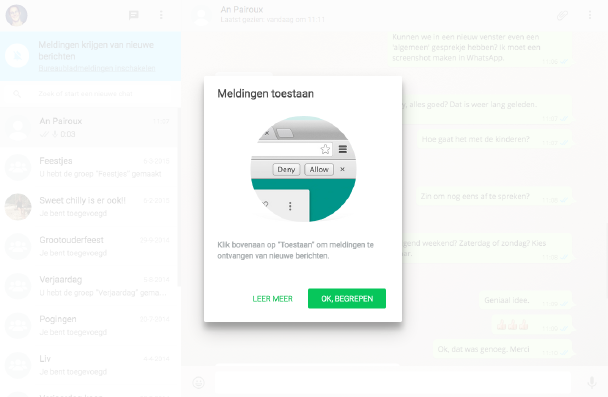WhatsApp is een superhandige chat-app op je Android-, iOS- of Windows-smartphone, maar wist je dat er ook een webversie bestaat? Zo kun je rustig appen op je pc of laptop. Hier lees je hoe je dat doet.
Stap 01: Koppelen
Controleer in eerste instantie of je de meest recente versie van WhatsApp op je telefoon hebt en voer eventueel een update uit. Open vervolgens de browser op je computer en ga naar https://web.whatsapp.com. Let wel, enkel Google Chrome, Firefox en Opera worden momenteel ondersteund. Om je computer en telefoon aan elkaar te koppelen, genereert WhatsApp een QR-code. Gebruik de groene knop Klik om QR-code te herladen om de code te zien. Ga op je telefoon naar Whatsapp / Menu / WhatsApp Web en scan de code. Vervolgens krijg je onmiddellijk een lijst van de laatste gesprekken op je computer te zien. Lees ook: Zo doe je dat: Whatsappen op je iPad.
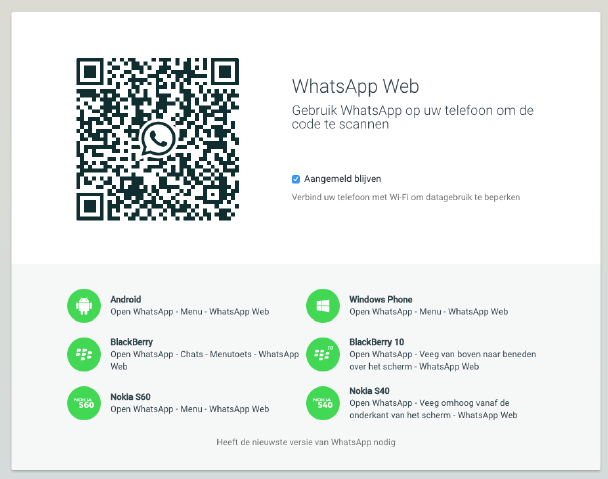
Stap 02: Versturen via computer
WhatsApp Web maakt verbinding met je telefoon om berichten te synchroniseren. Dat wil zeggen dat je telefoon sowieso in de buurt moet zijn, ingeschakeld moet blijven en verbonden moet zijn met internet via wifi of een mobiel netwerk. In principe werkt WhatsApp Web net zoals de app. In de linkerkolom kies je een gesprek of start je een nieuwe chat. Je kunt gewoonweg typen of gebruikmaken van emoji’s. Door toegang te geven tot de microfoon van je computer kun je zelfs gesproken berichten opnemen en versturen. Hiervoor klik je op de knop met het microfoontje rechts onderaan in beeld. Met de knop met de paperclip bovenaan kun je foto’s versturen of de webcam starten.
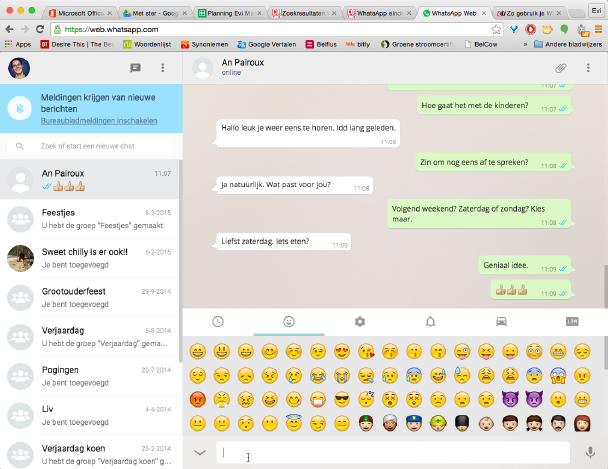
Stap 03: Bureaubladmeldingen
Dankzij WhatsApp Web kun je (ook op het werk!) ongestoord chatten zonder de hele tijd op je telefoon te zitten tokkelen. Als je ook nog bureaubladmeldingen inschakelt, kan je smartphone zelfs in je tas of broekzak blijven zitten. Kies links bovenaan in de browser voor Bureaubladmeldingen inschakelen en klik in het pop-upvenster op OK, begrepen. Klik vervolgens op Toestaan bovenaan in de balk om meldingen te ontvangen. Je kunt de browser nu gewoon minimaliseren. Zodra er een nieuw bericht is, krijg je een subtiele melding op je bureaublad.